La plupart des gens ont peut-être appris l'importance de sauvegarder des données lorsqu'il est trop tard, en particulier pour la sauvegarde du système. Si votre système tombe en panne et que vous vous rendrez compte que vous avez vraiment besoin d'un bon logiciel de sauvegarde du système après avoir subi la grande peine de sacrifier vos précieux week-ends ou de sortir pour réinstaller votre système d'exploitation? Après avoir bien compris l'importance de sauvegarder la partition système, comment pouvons-nous faire une sauvegarde? Le simple fait de copier tous les fichiers de votre partition système sur un autre à la main ne peut pas vous assurer de démarrer le système en cas de panne de l'ordinateur. Choisir un logiciel de sauvegarde du système approprié est aussi important que de choisir le bon travail.
Avez-vous déjà creusé votre cerveau pour rechercher un logiciel de sauvegarde système sûr et facile à utiliser? Si c'est gratuit, ce sera mieux. Ne cherchez plus partout maintenant, essayez Windows 7 fonction de sauvegarde et de restauration intégrée.
Windows 7 fonctions de sauvegarde du système
Windows ont fourni des fonctionnalités de sauvegarde dans les anciennes éditions, mais Windows 7 amélioré la capacité de sauvegarde et de récupération. Quelle est la particularité de Windows 7 utilitaire de sauvegarde?
- Sauvegarde du système ou sauvegarde du disque entier.
- Sauvegarde de fichiers pour sauvegarder tout type ou tous les fichiers de la partition de données.
- Planifiez la sauvegarde.
- Sauvegarde incrémentielle automatique pour le même contenu.
- Créez un disque de démarrage sans logiciel de gravure tiers.
- Plusieurs façons de restaurer la sauvegarde.
Sauvegarde système avec Windows 7 Sauvegarde et restauration
Cliquez sur Démarrer> Panneau de configuration> Système et sécurité> Sauvegarde et restauration, vous verrez la fenêtre principale.
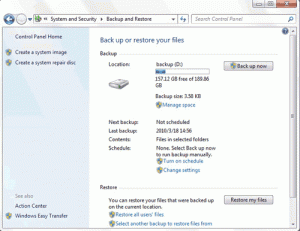
Pour faciliter la sauvegarde du système, Windows 7 propose deux raccourcis sur le panneau de gauche, créer une image système ou créer un disque de réparation système.
1. Cliquez sur "Créer une image système"
Vous pouvez enregistrer l'image de sauvegarde du système sur une partition de disque locale, un CD-R / DVD-R ou un partage réseau.
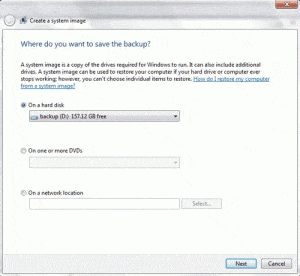
2. Choisissez les partitions source, les partitions avec repère système ont été vérifiées automatiquement et ne peuvent pas être annulées.
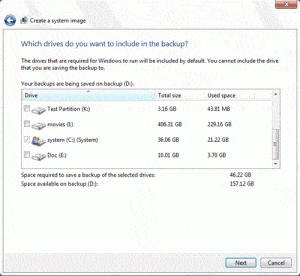
3. Windows vous demandera de confirmer le contenu et l'emplacement de la sauvegarde. Après cela, démarrez la sauvegarde.
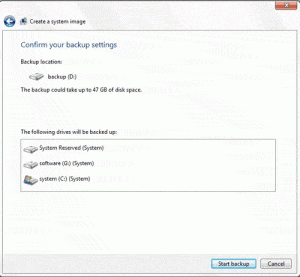
4. Une fois l'image système créée, Windows vous invitera à créer un disque de réparation du système. Insérez donc un DVD-R et Windows va graver un disque de démarrage pour vous.
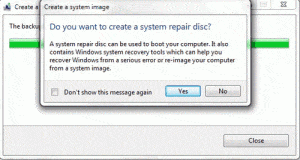
La zone d'exploitation centrale est utilisée pour sauvegarder des fichiers, donc si vous voulez faire une sauvegarde du système, n'y opérez pas et suivez les étapes ci-dessus. Nous écrirons un autre article sur Windows 7 sauvegarde de fichiers plus tard.


